Autor:
Robert Simon
Fecha De Creación:
17 Junio 2021
Fecha De Actualización:
1 Mes De Julio 2024

Contenido
Este artículo le muestra cómo copiar imágenes desde una computadora a un USB.
Pasos
Método 1 de 2: en Mac
Inserta el USB en la computadora Mac. Su computadora generalmente tiene puertos rectangulares, llamados puertos USB, a ambos lados del cuerpo de la computadora portátil o en la parte posterior de la pantalla, en la pared del teclado o en la CPU de escritorio. Necesita insertar el USB en el puerto apropiado.
- Los puertos USB tienen una almohadilla de plástico en la parte superior; también encontrará el conector USB con una almohadilla de plástico similar. Debe conectar el USB al puerto de la computadora de modo que el enchufe de plástico quede debajo.
- Si tiene dificultades para insertar el USB en el puerto, intente girarlo.
- Sin embargo, algunas Mac no tienen puertos USB.

Abre el Finder con un ícono de cara azul en la sección Dock de tu Mac, generalmente en la parte inferior de la pantalla.- El USB se puede mostrar tan pronto como se conecte a la computadora, en cuyo caso no es necesario abrir el Finder.

Haz clic en el nombre del USB en la esquina inferior izquierda de la ventana del Finder, justo debajo del encabezado "Dispositivos". Esto abrirá una ventana del USB para que pueda guardar la imagen.- Si la unidad flash USB aparece tan pronto como se conecta a la Mac, puede omitir este paso.
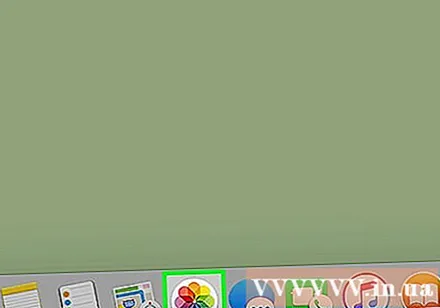
Abra la aplicación Fotos con el ícono de molinete de colores sobre un fondo blanco que se muestra en el Dock.
Haga clic y arrastre la foto a la ventana USB. Cuando suelte el botón del mouse, la imagen se "soltará" en la ventana del USB y se completará el proceso de copia de imágenes desde la computadora al USB.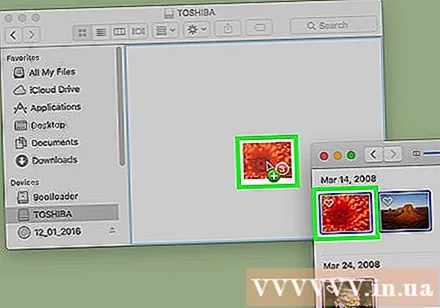
- De forma predeterminada, no puede mover fotos desde su computadora al USB, solo puede copiarlas. Si desea mover fotos desde su computadora, debe eliminarlas en la computadora después de copiar las imágenes al USB.
- Puedes mantener presionada la tecla ⇧ Mayús Mientras hace clic para seleccionar varias fotos, o haga clic y arrastre el puntero del mouse sobre la cantidad de imágenes que desea copiar.
Repita este paso para procesar todas las imágenes. Puede guardar el número de imágenes en función de la capacidad de memoria del USB.
- Por ejemplo, un USB con memoria de 64 GB puede almacenar la cantidad de fotos con una capacidad de 64 GB.
Haz clic en el botón "Expulsar" con el ícono de flecha hacia arriba junto al nombre del USB en la ventana del Finder. Haga esto para asegurarse de que los archivos no se dañen cuando extraiga la unidad flash USB.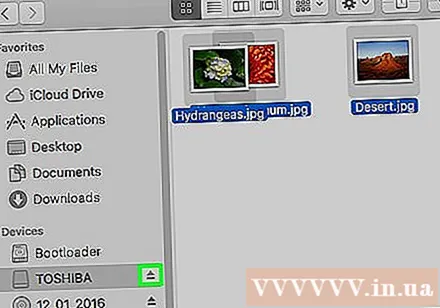
Retire el USB. Su foto ahora está guardada en USB. Si desea transferir imágenes desde una unidad flash USB a otra computadora, simplemente inserte la unidad flash USB en esa computadora y arrastre las fotos desde el USB a la carpeta Imágenes de la computadora. anuncio
Método 2 de 2: en Windows
Inserte el USB en la computadora con Windows. Su computadora generalmente tiene puertos rectangulares, llamados puertos USB, a ambos lados del cuerpo de la computadora portátil, o en la parte posterior de la pantalla, en la pared del teclado o en la CPU de escritorio. Necesita insertar el USB en el puerto apropiado.
- Los puertos USB tienen una almohadilla de plástico en la parte superior; también encontrará el conector USB con una almohadilla de plástico similar. Debe conectar el USB al puerto de la computadora de modo que el enchufe de plástico quede debajo.
- Si tiene problemas para insertar el USB en el puerto, intente girarlo.
Abra "Mi PC" con el icono en la pantalla de la computadora. Puede encontrarlo en su escritorio o abrirlo desde el menú Inicio haciendo clic en el icono Inicio en la esquina inferior izquierda de la pantalla y luego seleccionando Mi PC.
- En algunas computadoras, Mi PC también se llama "Mi PC".
- Windows puede preguntarle qué acción desea realizar con su unidad USB. Haciendo clic Okay cuando se le pregunta le permite elegir Abre la carpeta para ver archivos (Abrir carpeta para ver archivos) para abrir la ventana del USB.
Haz doble clic en el nombre del USB en la sección "Dispositivos y unidades" en el medio de la ventana.
- Si la unidad flash aparece tan pronto como se conecta el USB a su Mac, puede omitir este paso.
Haga clic derecho en la carpeta Imágenes (Foto) en el lado izquierdo de la ventana Mi PC.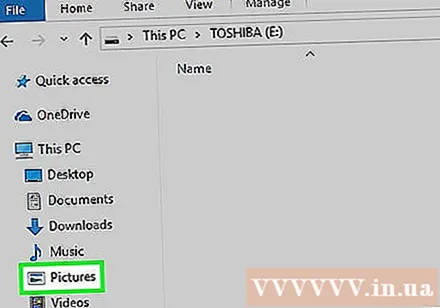
- Si aparece la ventana USB tan pronto como el USB está conectado a la computadora, haga clic con el botón izquierdo Imágenes.
Hacer clic Abrir en Nueva ventana (Se abre en una nueva ventana). Esto abrirá una ventana con una carpeta "Imágenes", la ubicación predeterminada para la imagen de su computadora.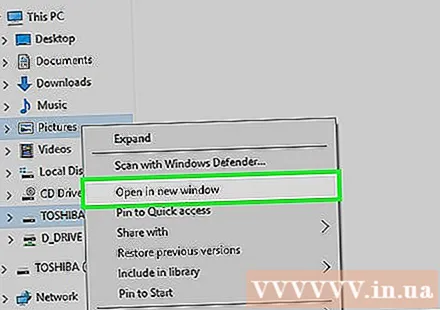
- Si la unidad flash USB aparece tan pronto como se conecta a la Mac, puede omitir este paso.
Cuando suelte el botón del mouse, la imagen se "soltará" en la ventana del USB y se completará el proceso de copia de imágenes desde la computadora al USB.
- De forma predeterminada, no puede mover fotos desde su computadora al USB, solo puede copiarlas. Si desea mover fotos desde su computadora, debe eliminarlas en la computadora después de copiar las imágenes al USB.
- Puedes mantener presionada la tecla ⇧ Mayús Mientras hace clic para seleccionar varias fotos, o haga clic y arrastre el puntero del mouse sobre la cantidad de imágenes que desea copiar.
Repita este paso para procesar todas las imágenes. Puede guardar el número de imágenes según la capacidad de memoria del USB.
- Por ejemplo, un USB con memoria de 64 GB puede almacenar la cantidad de fotos con una capacidad de 64 GB.
Haga clic con el botón derecho en el icono de la unidad flash debajo del encabezado "Dispositivos y unidades" debajo de "Mi PC".
Haga clic en el botón "Expulsar" para asegurarse de que los archivos no se dañen cuando retire la unidad flash USB.
Retire el USB. Su foto ahora está guardada en su unidad flash. Si desea transferir fotos desde una unidad flash USB a otra computadora, simplemente conecte el USB a esa computadora y arrastre las fotos desde el USB a la carpeta Imágenes de la computadora. anuncio
Consejo
- Esta acción se aplica a todas las unidades, desde unidades flash, discos duros hasta tarjetas MicroSD.
- Si usa una Chromebook, aún conecta el USB a su computadora como de costumbre, luego haga clic en el ícono cuadrado con tres puntos en la parte inferior de la pantalla para abrir la ventana Archivos. Haga clic en la barra de herramientas en la esquina inferior izquierda de la ventana Archivos, elija el nombre de su unidad flash y agregue fotos.
Advertencia
- La expulsión incorrecta de la unidad USB antes de extraerla de la computadora puede resultar en la corrupción o pérdida del archivo.



